Soo bandhigida Windows 8: Hagaha Dhamaystiran ee App Calendar
Noloshu waxay noqon kartaa mashquul. Marka dunidiina shaqsi ahaaneed ee shaqada, ciyaarta iyo qoyska ay isu yimaadaan, waxaa lagu dhaafi karaa jadwal isku dhafan oo ballamo is dul saaran, xaflado iyo dhacdooyin aan suurtagal ahayn in lala socdo caawimaad la'aan. Windows 8 waxa uu ku siinayaa caawimada aad uga baahan doonto abka la xidhxidhay ee magaciisu yahay Calendar . App-kan cusub waxa uu ku siinayaa awood aad kula socon karto dhamaan hawlqabadyadaada kala duwan waxa uuna xitaa ku siin doonaa ogeysiisyo iyo emailo lagu xasuusinayo waxa soo socda. Qaado dhawr daqiiqadood si aad u barato app-kan, waxa aad ogaan doontaa in ay kugu haboon tahay wakhtigaaga.
Sida loo furo Windows 8 's Calendar App
Si aad u bilowdo Jadwalka(Calendar) , waxaad u baahan doontaa inaad gasho shaashadda bilowga . (Start)Waxaa jira dhowr siyaabood oo tan loo sameeyo, kuwaas oo dhamaantood lagu qeexay maqaalkan: Todoba siyaabood oo loo galo shaashadda bilowga(Seven Ways to Access the Start Screen) .
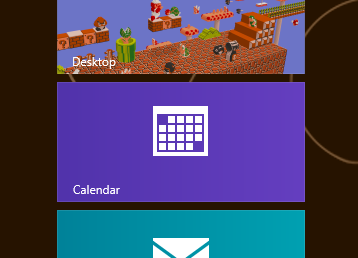
Marka aad hesho daryeelkaas, raadi foornada guduudan ee dhalaalaya ee kor lagu muujiyey. Gujista ama taabsiista foornadan waxay bilaabmi doontaa jadwalka taariikhda(Calendar) .
Sida Loo Isticmaalo Tile Live Kalandarka
Marka ugu horraysa ee aad bilowdo isticmaalka Windows 8 , foornada jadwalka taariikhdaadu(Calendar) waxay noqon doontaa mid taagan oo caajis ah, oo aan soo bandhigin wax aan ahayn magaca abka iyo astaanta. Si aad taas u xalliso, midig-guji ama taabo dheer taabo foornada oo guji ama taabo "Tun live tile on."

Tani waxay awood siinaysaa foorno firfircoon oo soo bandhigaysa taariikhda iyo sidoo kale dhacdooyinka soo socda ee aad u baahan tahay inaad xasuusato.
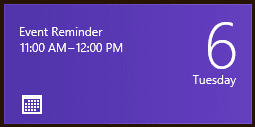
Si aad wax badan uga barato la shaqaynta tiles gudaha Windows 8 , akhri casharkan: Hordhaca Windows 8: Waa maxay Tiles-yada?(Introducing Windows 8: What are the Tiles?)
Sida loo maareeyo barnaamijka kalandarka ee (Calendar App)Windows 8
Markaad bilawdo jadwalka jadwalka waxaad ogaan doontaa inuu ku saabsan yahay waxaad filayso. Aragtida caadiga ah waxay muujinaysaa bisha hadda jirta oo maalinta hadda la iftiimiyay.

Si aad u dhex marato kalandarka(Calendar) waxaad haysataa dhawr ikhtiyaar. Waxaad rogi kartaa giraangiraha mouse-ka, waxaad ku jiidi kartaa fartaada shaashadda oo dhan ama guji / taabo falaaraha ka muuqda dhanka bidix ee sare iyo geesaha midig ee shaashadda.

Markaad ku dhex wareegayso mustaqbalka ama hore, waxaad had iyo jeer jeclaan doontaa inaad ku soo noqoto maalintan la joogo. Halkii aad si tartiib tartiib ah dib ugu laaban lahayd wakhtiga, si fudud midig-guji ama kor uga jiid dhinaca hoose ee shaashadda si aad u furto menu oo guji ama taabo Maanta.(Today.)

Haddii aadan ku qanacsanayn aragtida bisha ee caadiga ah ee abka jadwalka(Calendar) , waxaad furi kartaa liiska sida lagu qeexay tallaabadii hore oo ka dooro muuqaal ka duwan geeska bidix ee hoose ee daaqadda.

Muuqaalka todobaadka(Week) ayaa soo bandhigaya tiir maalin kasta oo toddobaadka ah iyo safafka gaarka ah saacad kasta oo maalinta ah.

Aragtida maalinta(Day) waxay soo bandhigaysaa tiirar lagu calaamadeeyay maanta, berri iyo wixii la mid ah oo leh saf saacad kasta oo maalinta ah. Tiirarku way ka ballaadhan yihiin aragtida toddobaadka maadaama saddex keliya la soo bandhigay hal mar.

Sida Looga Habeeyo Dhacdooyinka App-ka Calendarka(Calendar App)
Hadda oo aad geli karto abka Calendarka oo aad dhex wareegi karto, waxaad u baahan doontaa inaad bilawdo jadwalka ballamaha. (Calendar)Taasi waa, ka dib oo dhan, dhammaan qodobka codsigan. Si aad u abuurto dhacdo, u gudub maalinta su'aasha oo guji ama ku dhufo afargeeska jadwalka jadwalka. Waxa kale oo aad midig-guji kartaa ama kor uga mari kartaa dhinaca hoose ee shaashadda oo guji ama taabo badhanka "Cusub"("New") .
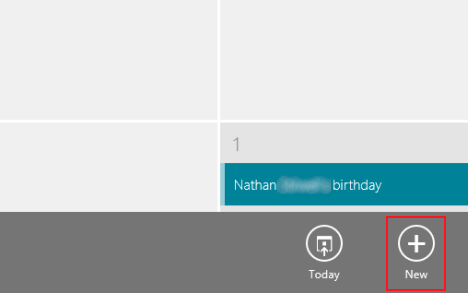
Daaqadda cusubi waxay ku siinaysaa goobo lagu geli karo dhammaan macluumaadka muhiimka ah ee ku saabsan dhacdadaada. Geli taariikh, waqti, waqti iyo goob. Marka xigta, ku dar cinwaan dhacdadaada adigoo gujinaya ama ku dhufo "Add a title." Tani waxay noqon doontaa waxa lagu soo bandhigay daaqadda jadwalka ee ugu weyn. (Calendar)Dooro "ku dar fariin"("Add a message") si aad u geliso macluumaad kasta oo dheeraad ah. Haddii ay dhacdadu tahay ballan soo noqnoqota ama haddii aad rabto inaad jadwal u samayso xasuusinta, dhagsii ama taabo "Show more."

Waxaad hadda isticmaali kartaa liiska hoos-u-dhaca ee la bixiyay si aad u habayso inta jeer ee dhacdo soo noqnoqota ay dhacayso, goorta aad soo dirto xasuusin, heerka aad ku muujinayso jadwalkaaga(Calendar) oo waxaad xitaa u diri kartaa martiqaad ka qaybgalayaasha kale ee dhacdada. Waxaad geli kartaa ciwaanadooda iimaylka meesha bannaan ama guji ama taabo "+" si aad u furto app-ka dadka(People) oo aad halkaas uga doorato xiriirada.

Marka dhacdadaada la habeeyo, waxaad riixi kartaa ama ku dhufan kartaa badhanka "Save" ee ku yaal geeska kore ee midig ee daaqadda. Waxa ku dul yaal astaanta diskooga, taas oo macnaheedu yahay wax yar oo jiilka soo koraya. Haddii aad rabto inaad iska tuurto dhacdadaada adigoon ku dhejin jadwalkaaga waxaad riixi kartaa ama taabo "X" si aad u joojiso.
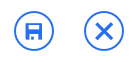
Haddii aad samaysay dhacdo oo ay tirtirto ama dib loo dhigo, waad u socon kartaa oo guji ama taabo cinwaankeeda. Ama beddel macluumaadka loo baahan yahay oo guji ama taabo "Save" ama guji ama taabo badhanka qashinka(Trash) si aad u tirtirto dhacdada.

Sida loola xidhiidhiyo barnaamijka kalandarka(Calendar App) ee Windows 8(Sync Windows 8) iyo xisaabaadka kale
Ku billowda arjiga cusub ee jadwalka taariikhda(Calendar) waxay noqon kartaa xoogaa xanaaq ah. Haddii aad hore u heshay maalmaha dhalashadaada, ciidaha iyo hawlgelinta riixaya ee lagu qorsheeyay akoon kale, sida Google , Outlook ama Hotmail , waxaad la jaan qaadi kartaa koontada kale oo si toos ah macluumaadkaas ugu shubi kartaa Windows 8 Calendar .
Si aad tan u samayso, fur Charms , guji ama taabo "Settings" ka dibna "Accounts." Waxaad ogaan doontaa in liiska akoonnada ay hore ugu buuxsameen koontooyin kasta oo aad ku xidhatay abka Boostada(Mail) , abka dadka(People) ama abka Fariimaha(Messaging) . Si aad u barato isku-dubaridka xisaabaadka Boostada(Mail) , eeg maqaalkan: Soo bandhigida Windows 8: Hagaha Dhamaystiran ee Sida loo Isticmaalo Appka Boostada(Introducing Windows 8: The Complete Guide on How to Use the Mail App)
Si aad isu waafajiso akoon aan liiska ku jirin, ka dooro "Add an account" xagga hoose ee liiska.

Ka dooro bixiyaha akoonkaaga liiska la bixiyay.

Geli macluumaadka akoonkaaga oo guji ama taabo "Connect." Jadwalku("Connect." Calendar) waxa uu habayn doonaa akoontada, dhawr ilbiriqsi ka dib, waxa uu isku habayn doonaa gelintaada.

Sida loo habeeyo jadwalkaaga
Hadda oo ay suurtogal tahay inaad ilo badan u haysato dhacdooyinka jadwalkaaga(Calendar) , waxaad dooran kartaa inaad midabayso sida aad hoos ku aragto.

Waxaad dooran kartaa midab koonto kasta oo ku lifaaqan oo waxaad xitaa dooran kartaa midabada noocyada dhacdooyinka qaarkood. Si tan loo sameeyo, fur Charms oo guji ama taabo "Settings." Halkaa, ka dooro "Options."

Menu Options(Options) waxa uu soo bandhigayaa akoon kasta oo aad ku xidhatay abka Calendarka . (Calendar)Haddii ay jiraan akoono aadan rabin inaad ku daawato dhacdooyinka, waxaad u jiidi kartaa boodhadhkooda bidix si aad u qariso gelitaankooda. Waxa kale oo aad gujin kartaa ama ku dhufan kartaa liiska hoos-u-dhaca ee akoon kasta ama nooc kasta oo dhacdo oo dooro midab si aad u muujiso. Guji(Click) ama taabo falaarta(Back) dambe marka aad dhammayso si aad ugu soo noqoto muqaalka taariikhda(Calendar) .

Sida Loo Habeeyo Ogeysiinta Jadwalka(Calendar Notifications)
Hadda waxaad taqaanaa sida loo isticmaalo jadwalka(Calendar) jadwalka dhacdooyinka, laakiin waxaad u baahan doontaa inaad hubiso inaad habayso ogeysiisyada si aad u ogaato marka ay soo baxayaan. Jadwalku(Calendar) wuxuu awood u leeyahay inuu ku tuuro ogeysiisyada dhinaca midig ee sare ee shaashaddaada. Iyo sidoo kale shaashadda qufulka.

Si aad u barato sida loo xaqiijiyo dejimahaaga ogeysiisyadan, fadlan eeg maqaalkan: Soo bandhigida Windows 8: Sida loo Habeeyo Ogeysiinta App-ka(Introducing Windows 8: How to Configure App Notifications) .
Gabagabo
Hadda oo aad aqoon u leedahay isticmaalka Jadwalka(Calendar) , waxaad isticmaali kartaa app-kan si aad u ilaaliso xakamaynta jadwalkaaga mashquulka ah. Waxay isku dhejin doontaa akoonnadaada iyo ballamahaaga dhammaan aaladahaaga Windows 8 iyadoo hubinaysa haddii aad guriga joogtid, ama aad baxayso, aad ogaan doonto waxaad samaynayso iyo goorta. Markaad akhrido casharkan waa inaad ku raaxaysataa hawlaha app-kan.
Tilmaamaha xiisaha badan ee barnaamijyada kale ee Windows 8 , hubi casharrada lagu taliyay hoos.
Related posts
Soo bandhigida Windows 8: Hagaha Dhamaystiran ee Sida Loo Isticmaalo App-ka Boostada
Hagaha Dhamaystiran ee App-ka Cimilada ee Windows 8 & 8.1
Soo bandhigida Windows 8: Hagaha Dhamaystiran ee Sida loo Isticmaalo Appka Dadka
Soo bandhigida Windows 8: Hagaha Dhamaystiran ee App-ka Farriinta
Tilmaamaha Dhamaystiran ee Ku Xidhidhiyaha Wax walba Windows 8.1 Shaashada Bilowga ah
Sida loo beddelo luqadda Firefox ee Windows iyo Mac
Sida Loo Wada Sheekeysto Ama Looga Wada Hadlo Kooxda Qoraallada Skype-ka ee Windows Desktop App-ka
The Remote Desktop App vs. TeamViewer Touch - keebaa App-ka Wanaagsan?
Soo bandhigida Windows 8: Sida loogu daro & Isku-xirka Xisaabaadka App-ka Dadka
Hagaha Isbeddelka Windows 8 ee Isticmaalaha PC-ga Dhaqanka
5 siyaabood oo aad laba-gujiso adigoo hal gujin gudaha Windows
Sida loo duubo maqalka Cod-qaadaha App-ka ee Windows 8.1
5 siyaabood oo loo geliyo faylasha Google Drive-
Sida loo Dejiyo Saacadaha & Isticmaalka Saacada Joogsiga ee Windows 8.1's Alarm Appka
Hagaha Dhamaystiran ee Ku Xidhitaannada Mareegaha Internet Explorer
Sida Loo Maamulo Furaha sirta ah ee uu Badbaadiyay Internet Explorer App
7 siyaabood oo loo yareeyo oo loo kordhiyo apps gudaha Windows 10
Waa maxay App-ka Liiska Akhriska ee ku jira Windows 8.1 & sababta ay tahay in aad u isticmaasho
Sida loogu baadho shabakada Internet Explorer 11 App gudaha Windows 8.1
Soo bandhigida Windows 8: Hagaha Dhamaystiran ee Dukaanka Windows
